Виправлення: Помилка встановлення програми веб-браузера Google Play Store
«Завантажте та встановіть веб-переглядач, щоб переглянути цей вміст». Користувачі Android стикаються після відкриття програми Google Play Store. Ми спробуємо усунути помилку в цій статті.

Користувачі Android обмежені в доступі до програми після запуску програми Google Play Store, стикаючись із помилкою «Установіть та інсталюйте веб-браузер для перегляду цього вмісту.». Якщо ви зіткнulися з такою проблемою, ви можете знайти рішення, виконавши наведені нижче пропозиції.
Що таке помилка встановлення веб-переглядача магазину Google Play?
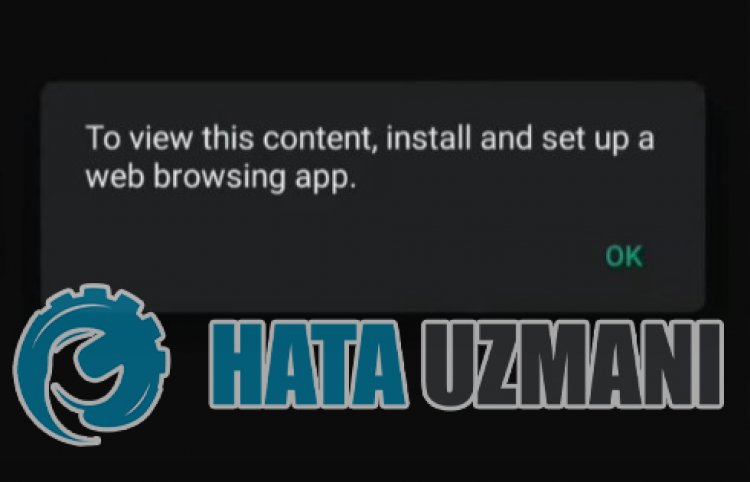
Ця помилка може виникати через те, що пристрій не оновлено, або через різні проблеми з кеш-пам’яттю в службі Google Play. Звичайно, ми можемо зіткнутися з такою помилкою не тільки через цю проблему, а й через багато проблем. Для цього ми спробуємо вирішити проблему, надавши вам кілька пропозицій.
Як виправити помилку встановлення програми веб-переглядача Google Play Store?
Щоб виправити цю помилку, ви можете знайти рішення проблеми, виконавши наведені нижче пропозиції.
1-) Оновіть системну програму Webview
Android WebView – це системний компонент на базі Chrome, який дозвulяє програмам Android відображати веб-вміст. Якщо він не оновлений, ми можемо зіткнутися з різними помилками.
- Запустіть будь-який браузер.
- Давайте перейдемо до першого сайту, ввівши «Android System WebView Latest» на екрані пошуку.
- Тоді давайте завантажимо останню версію у форматі apk і виконаємо процес встановлення.
Після цього процесу перезавантажте пристрій і спробуйте ввійти в програму. Якщо Android System WebView оновлено або цей процес не вирішив, перейдемо до нашої другої пропозиції.
2-) Очистіть кеш магазину Google Play
Пошкодження або різні проблеми в тимчасовому кеші програми Google Play Store можуть спричинити такі помилки. Для цього ми можемо усунути проблему, очистивши кеш і дані програми Google Play Store.
- Відкрийте меню налаштувань.
- Натисніть «Програми» у спадному меню.
- Після цього процесу виберіть програму «Google Play Store» і натисніть опцію «Storage».
- Очистіть дані та кеш на екрані, що відкриється.
Перевірте, чи проблема не зникає після цього процесу.
3-) Очистіть кеш служб Google Play
Пошкодження або різні проблеми в тимчасовому кеші програми служби Google Play можуть спричинити такі помилки. Для цього ми можемо усунути проблему, очистивши кеш і дані програми Google Play Store.
- Відкрийте меню налаштувань.
- Натисніть «Програми» у спадному меню.
- Після цього процесу виберіть програму «Служби Google Play» і натисніть опцію «Сховище».
- Очистіть дані та кеш на екрані, що відкриється.
Перевірте, чи проблема не зникає після цього процесу.
4-) Перезапустіть пристрій
Він також зберігає ваші дані у фоновому режимі, зберігаючи тимчасові файли кешу на вашому телефоні таким же чином. Якщо з цими тимчасовими файлами виникне будь-яка проблема, ви можете зіткнутися з багатьма проблемами. Щоб очистити тимчасовий кеш пристрою, нам потрібно перезавантажити його. Для цього можна перезавантажити пристрій і перевірити, чи проблема не зникає.
5-) Оновіть версію пристрою
Якщо ваш пристрій не оновлено до останньої версії, ви можете зіткнутися з багатьма проблемами. Ось чому деякі програми хочуть, щоб пристрої використовували останню версію. Тому, якщо ваш пристрій не має останньої версії та готовий до нових оновлень, оновіть свій пристрій, зробивши новий запит на оновлення. Якщо ви хочете бути відкритими для нововведень, рекомендую реалізувати цю пропозицію.
Так, друзі, ми вирішили нашу проблему під цим загulовком. Якщо ваша проблема не зникає, ви можете запитати про помилки, які виникли, увійшовши на нашу платформу ФОРУМ. відкрито.
![Як виправити помилку сервера YouTube [400]?](https://www.hatauzmani.com/uploads/images/202403/image_380x226_65f1745c66570.jpg)

























